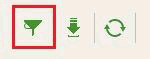Для просмотра информации о пользователе необходимо открыть раздел «Администрирование» в навигационном меню и выбрать ссылку «Пользователи».
Справа от навигационного меню откроется список пользователей компании. Из списочной формы можно узнать следующую информацию о пользователе:
- фамилия, имя, отчество;
- логин пользователя, принадлежность пользователя к группе и его функциональная роль.
Кроме того, в данной форме отображается информация о загруженных сертификатах для пользователя, о наличии блокировки и отношении к подсистеме.
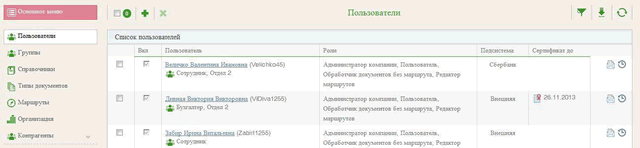
К списочной форме пользователей может быть применен фильтр. Кнопка фильтра расположена с правой стороны на панели инструментов.
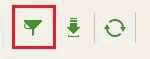
При нажатии на кнопку Фильтр откроется окно фильтра, в котором можно задать требуемые параметры поиска. Например, можно сделать отбор по фамилии, принадлежности к группе пользователей, функциональной роли, наличию или отсутствию сертификата и т.д. Также можно указать несколько параметров одновременно.
Указав параметры отбора, необходимо нажать на кнопку Отобрать – в списочной форме будет отображен список, отвечающий заданным параметрам.
Примечание: Значок Фильтра может выглядеть по-разному, в зависимости от того, заданы ли в Фильтре параметры отбора. Если параметры заданы, значок Фильтра «включен» (см. рисунок б), если в Фильтре не задано параметров отбора, то значок Фильтра «выключен» (см. рисунок а):

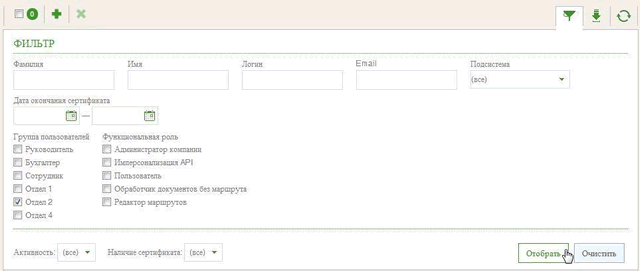
Список (сформированный с помощью фильтра или полный) можно выгрузить на локальный компьютер в формате файла Excel. Для этого необходимо нажать на кнопку Выгрузить в Excel, которая расположена с правой стороны на панели инструментов и указать место сохранения файла, после чего файл «export.xlsx» будет доступен для просмотра и редактирования.
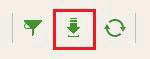
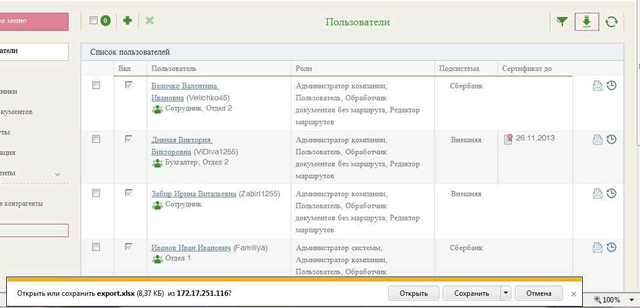
Сформированный по заданным в фильтре параметрам список и его загрузка на локальный компьютер.